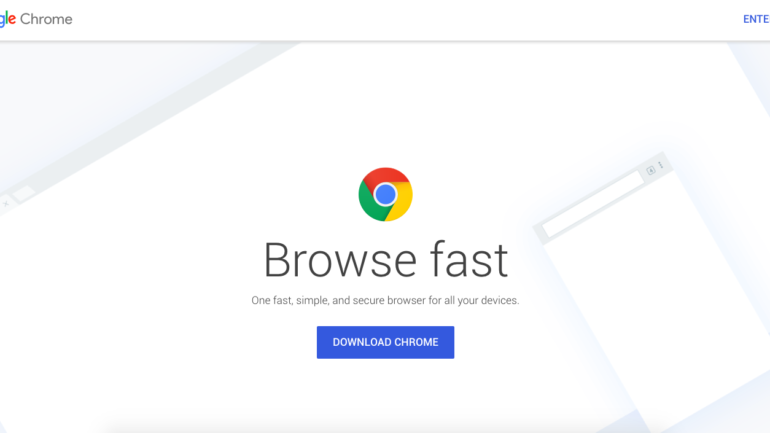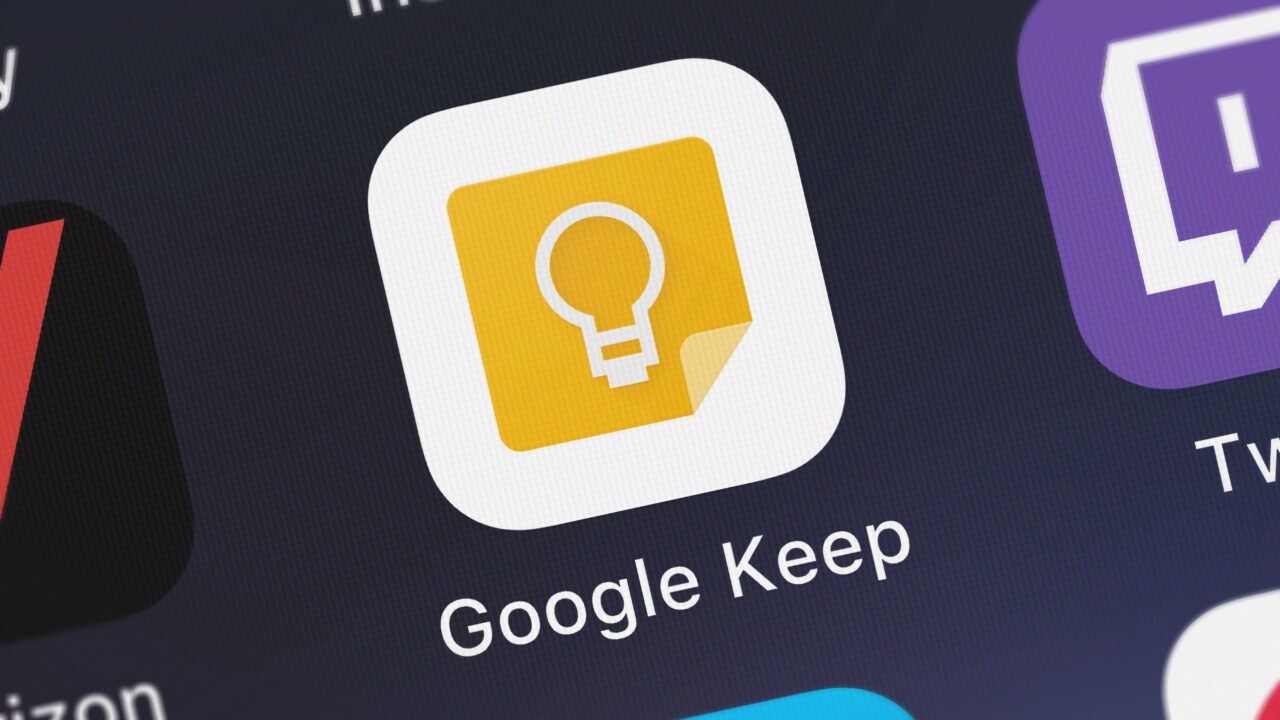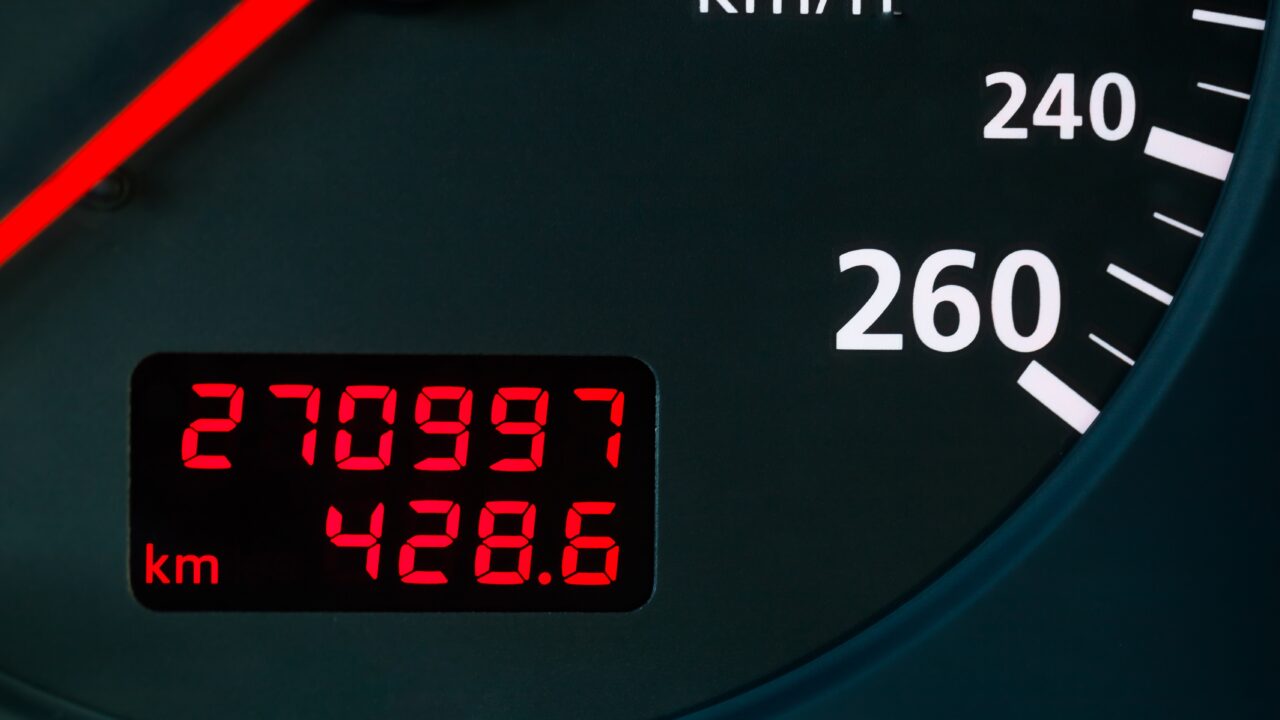Chrome’i peetakse üheks parimaks veebilehitsejaks, kuid sellel on ka omad miinused. Üheks neist on suur seadme ressursside kasutus, mis võib põhjustada aeglustumist ja lehtede mitteavanemist. Kui oled sellisesse olukorda sattunud, siis võivad järgnevad nipid aidata Chrome’i töö taastada.
Kustuta vahemälu
Chrome salvestab erinevate veebilehtede kohta teavet, et nende abil uuel külastusel lehekülgede avanemist kiirendada. Neid võib aja jooksul päris suurel hulgal koguneda ja sellisel juhul võib abiks olla andmete kustutamine.